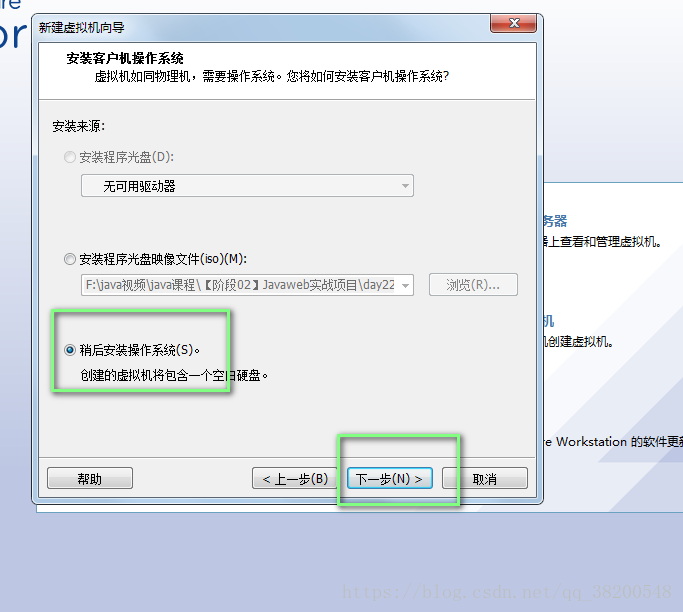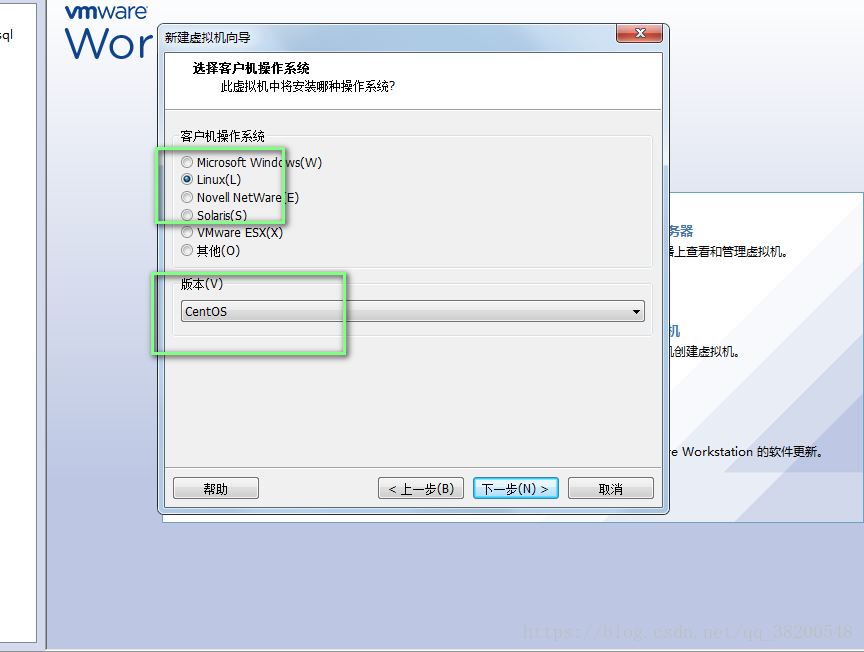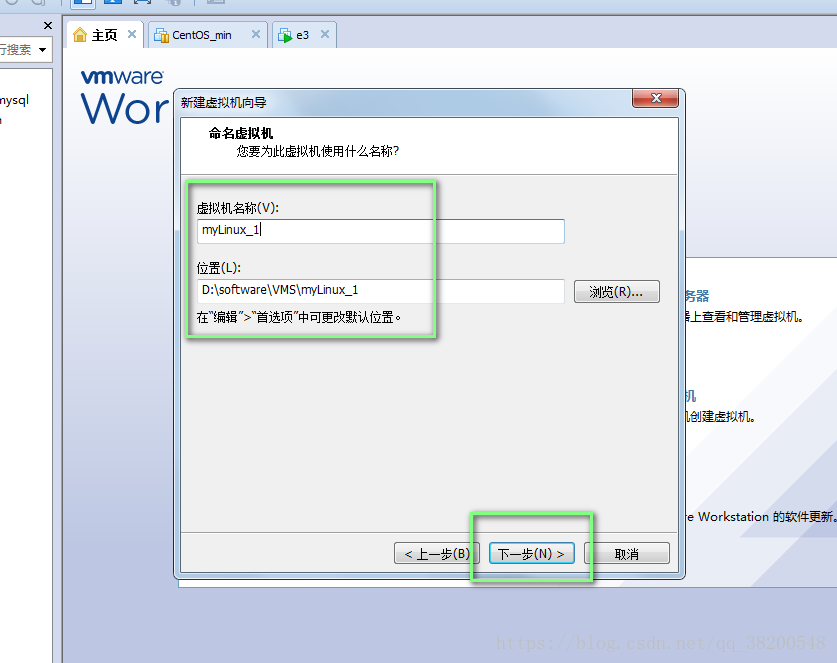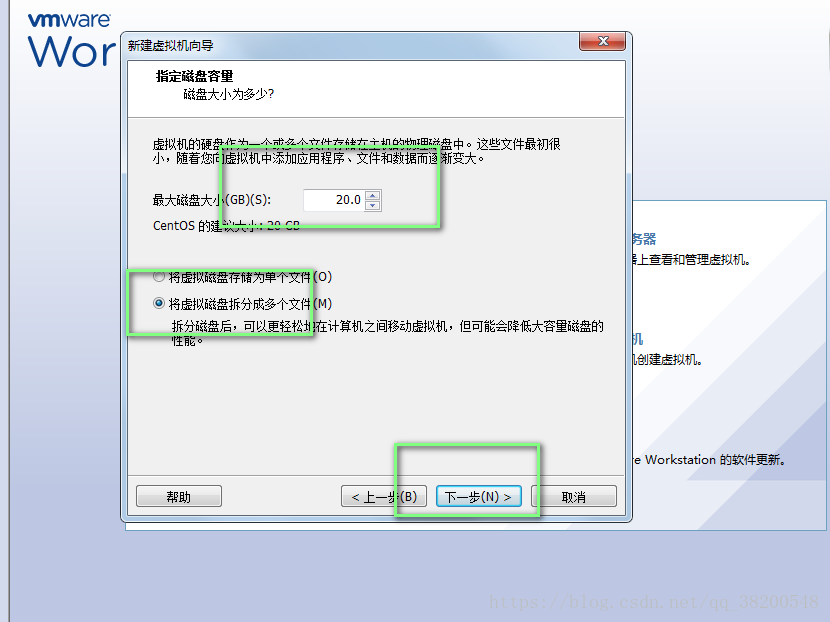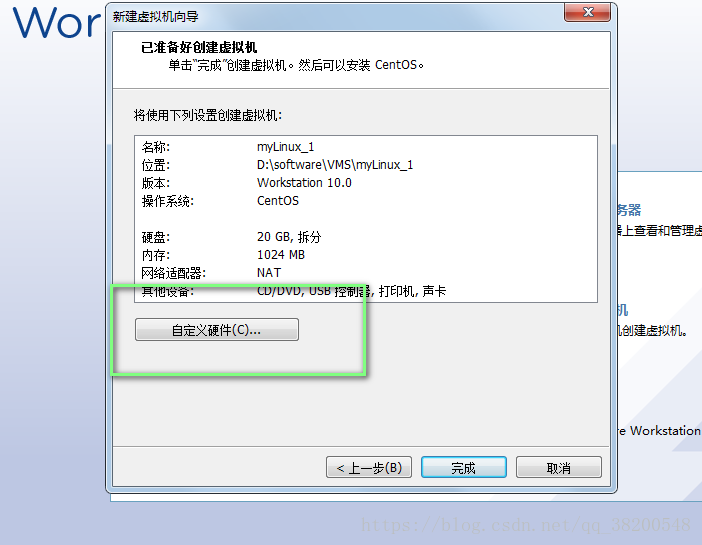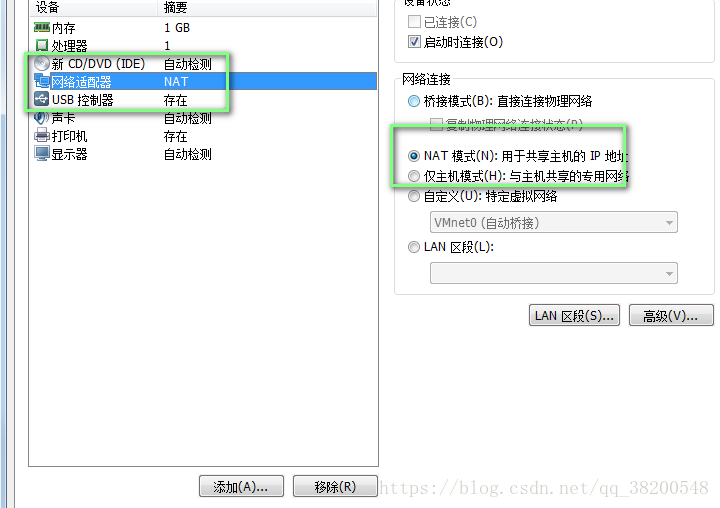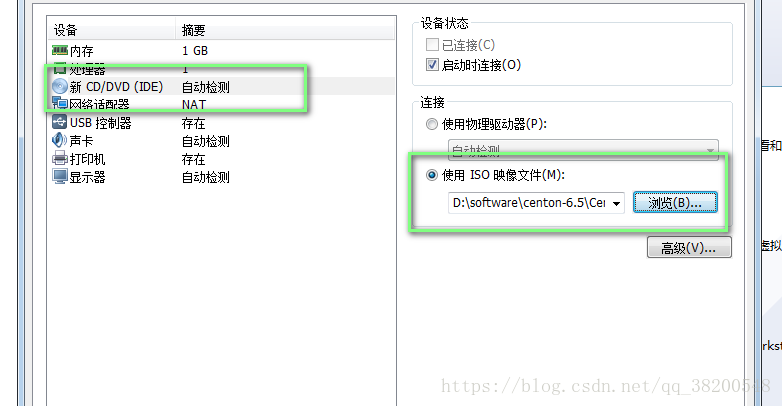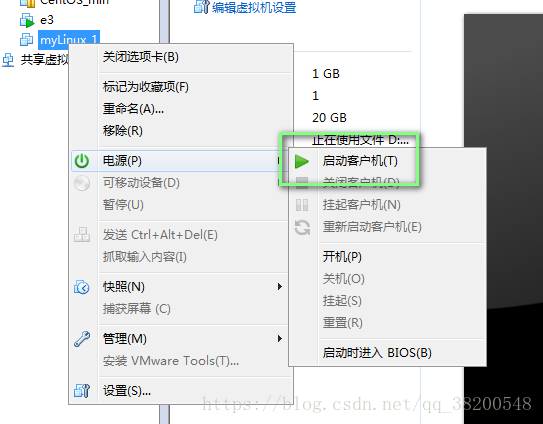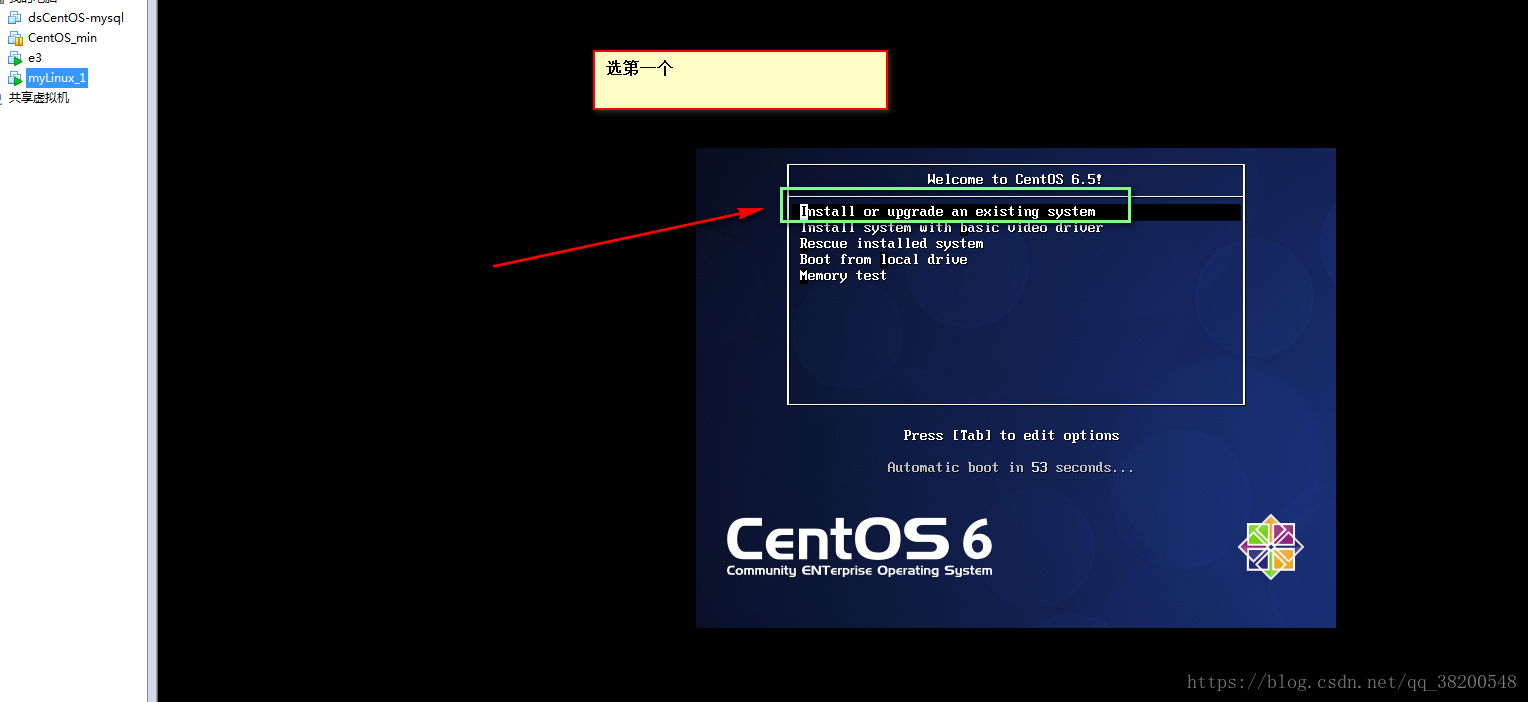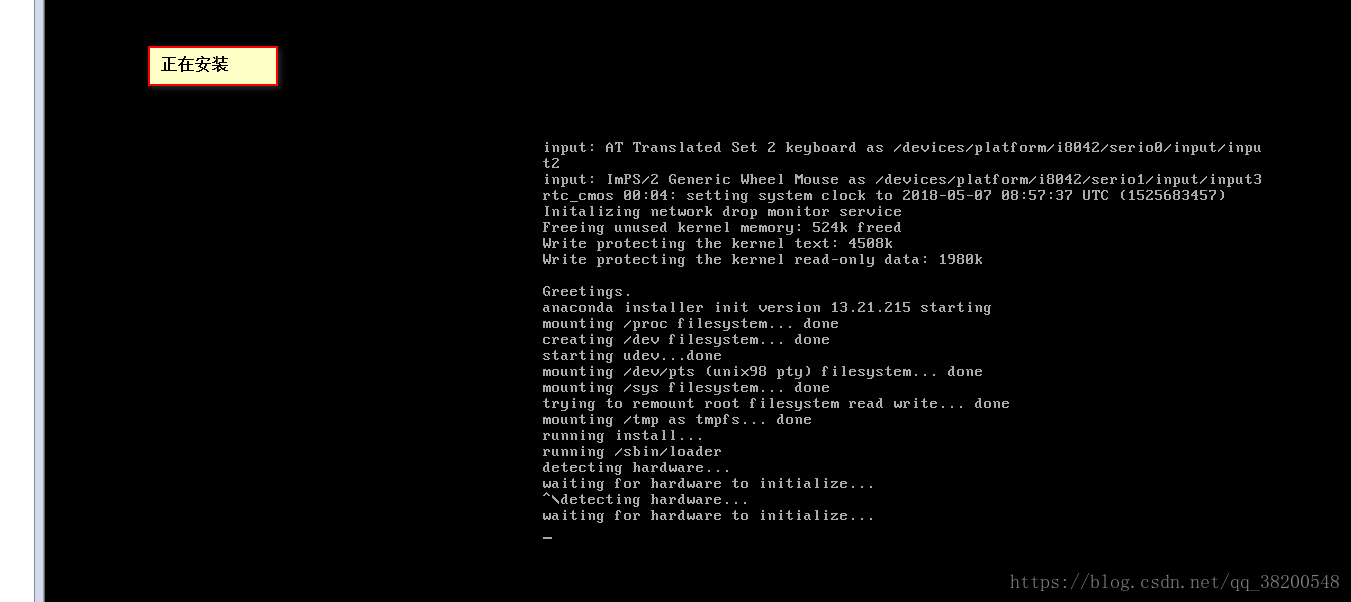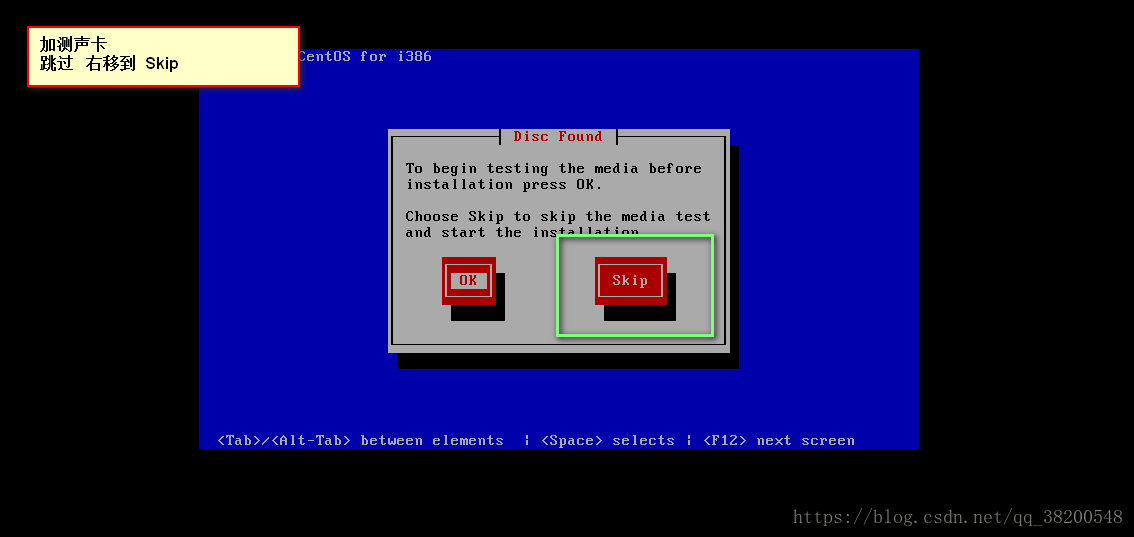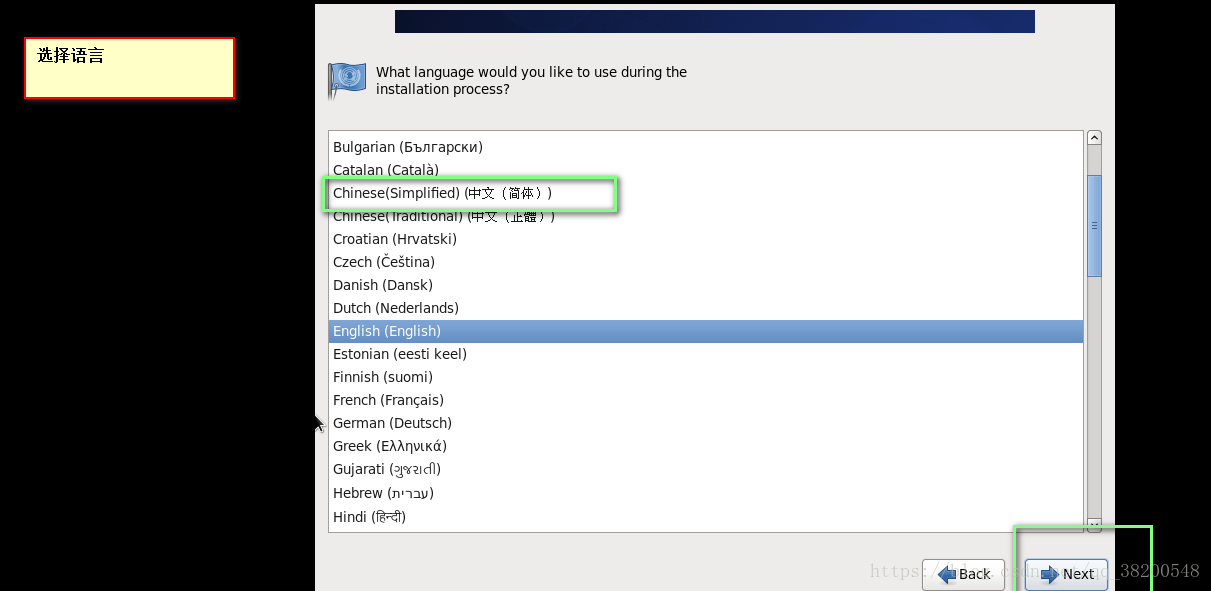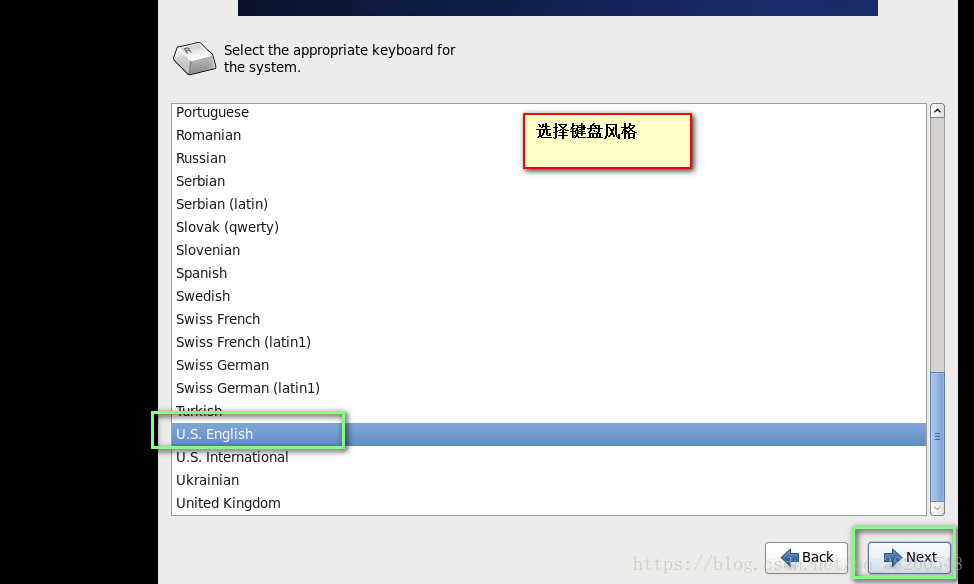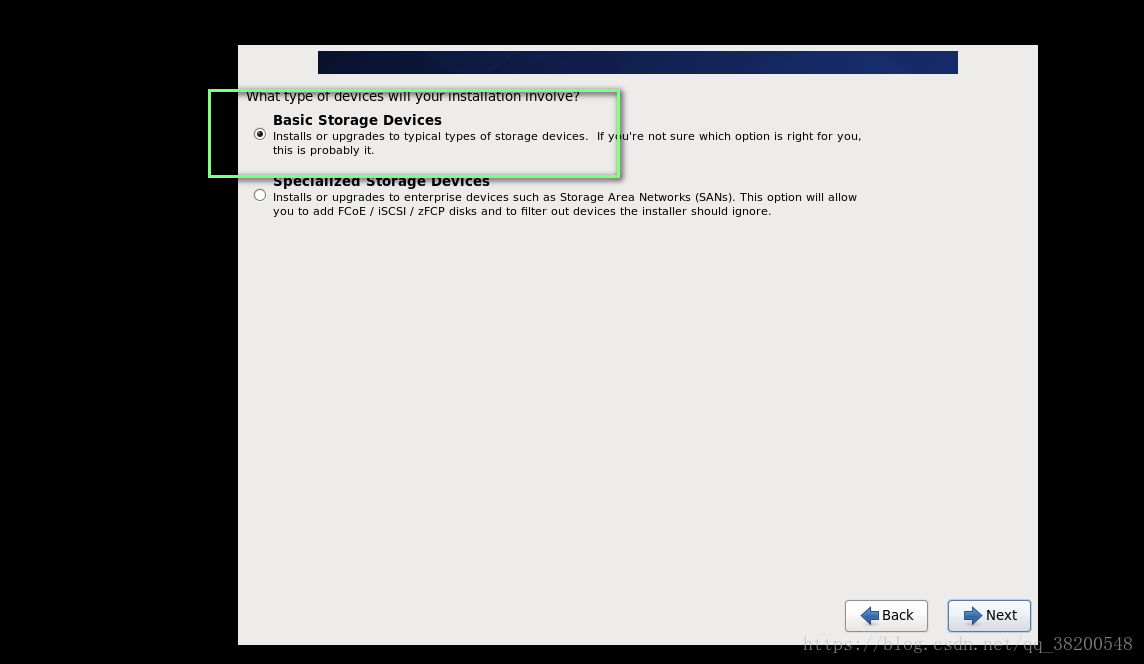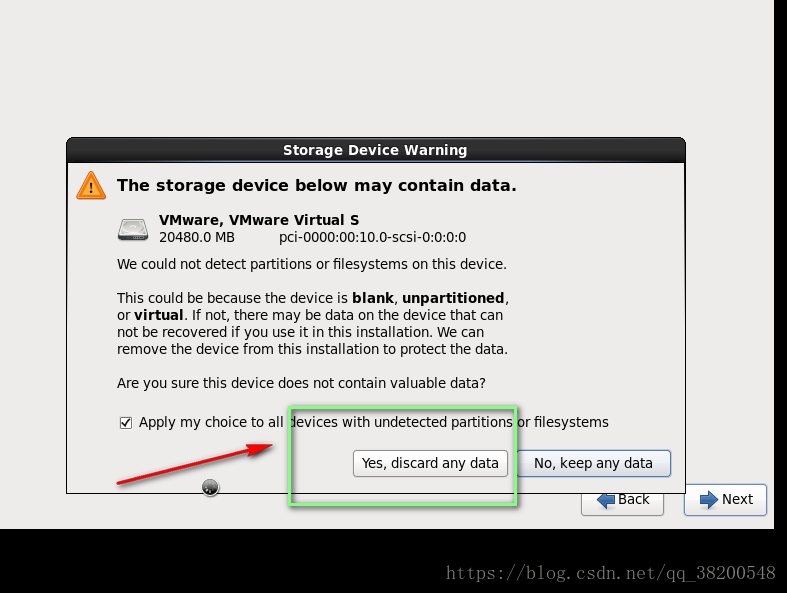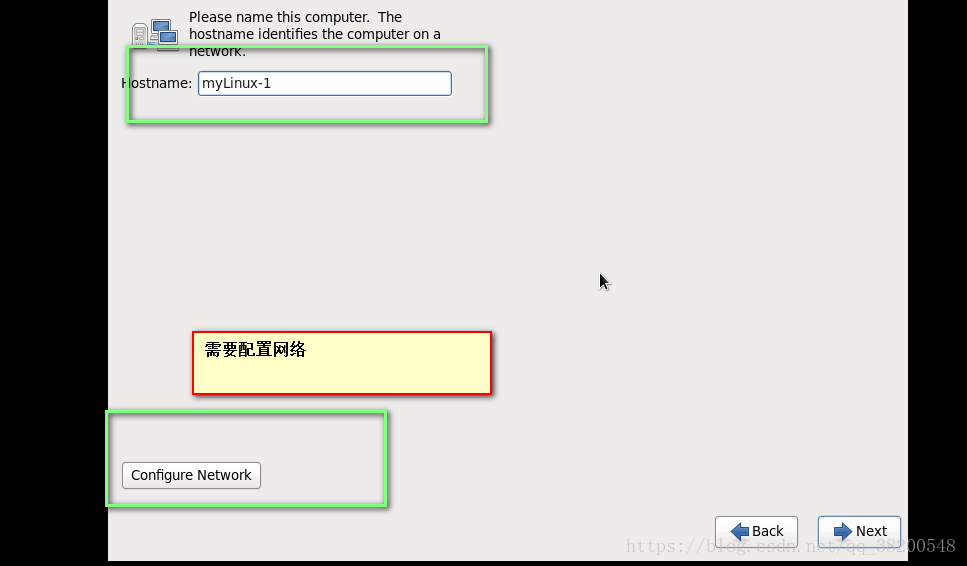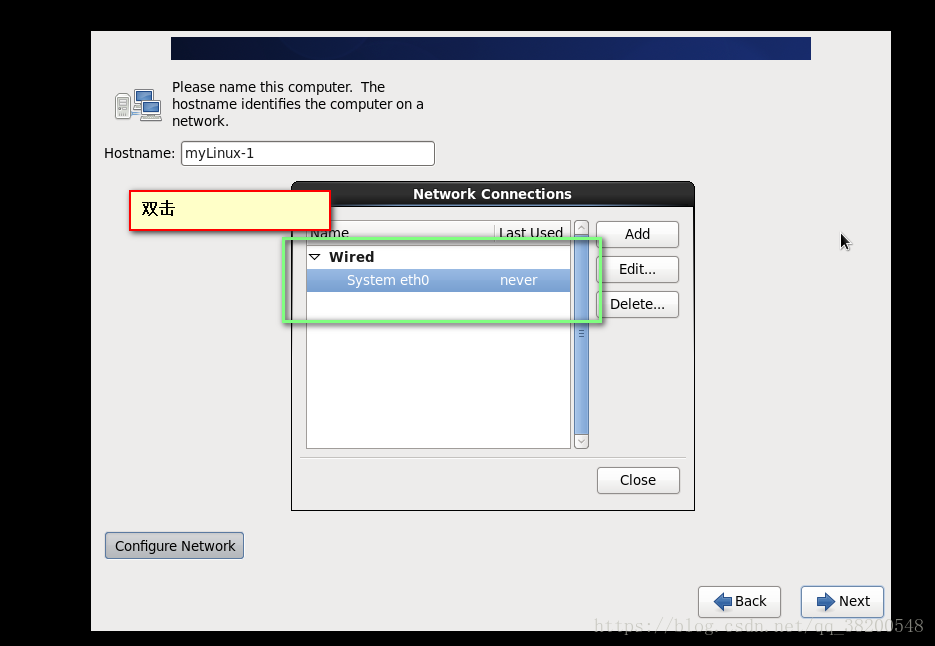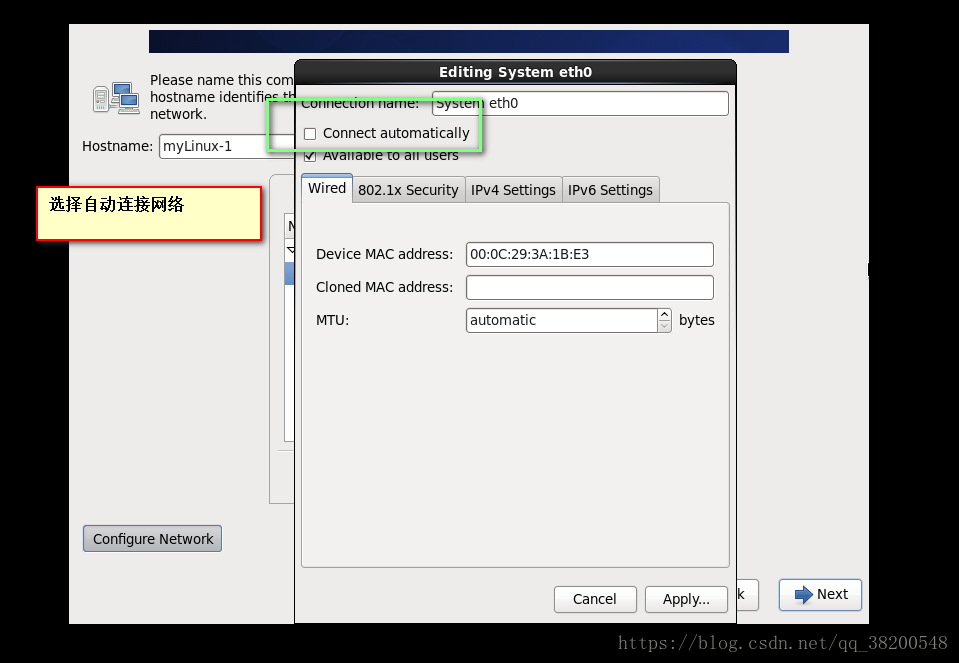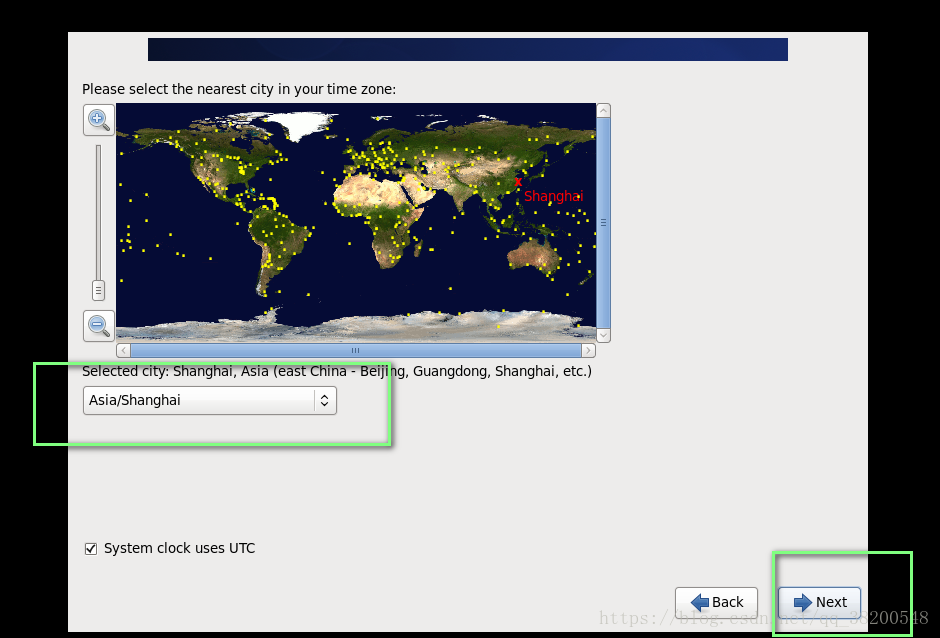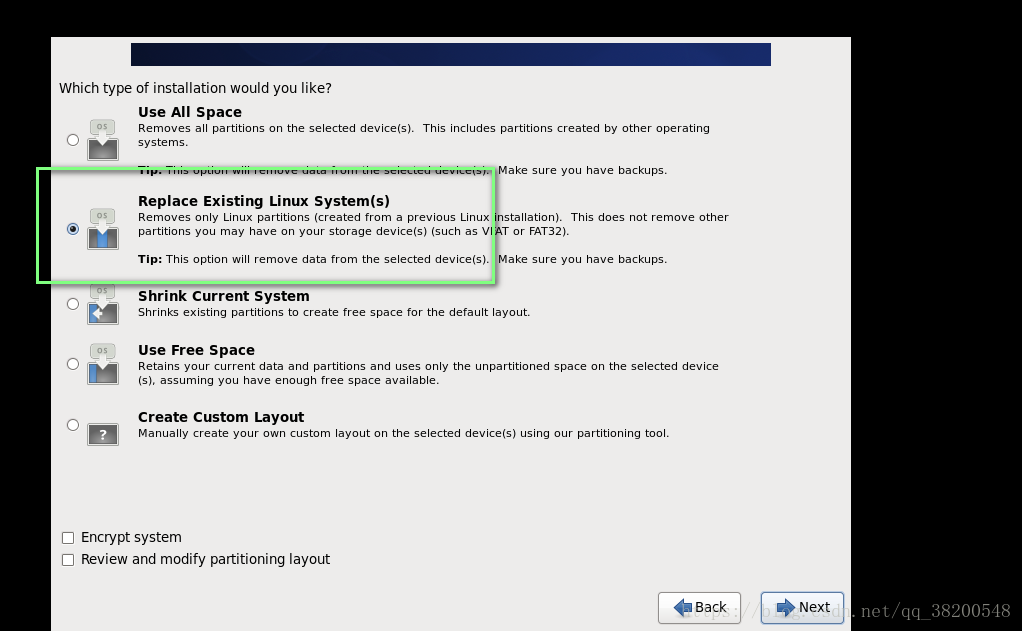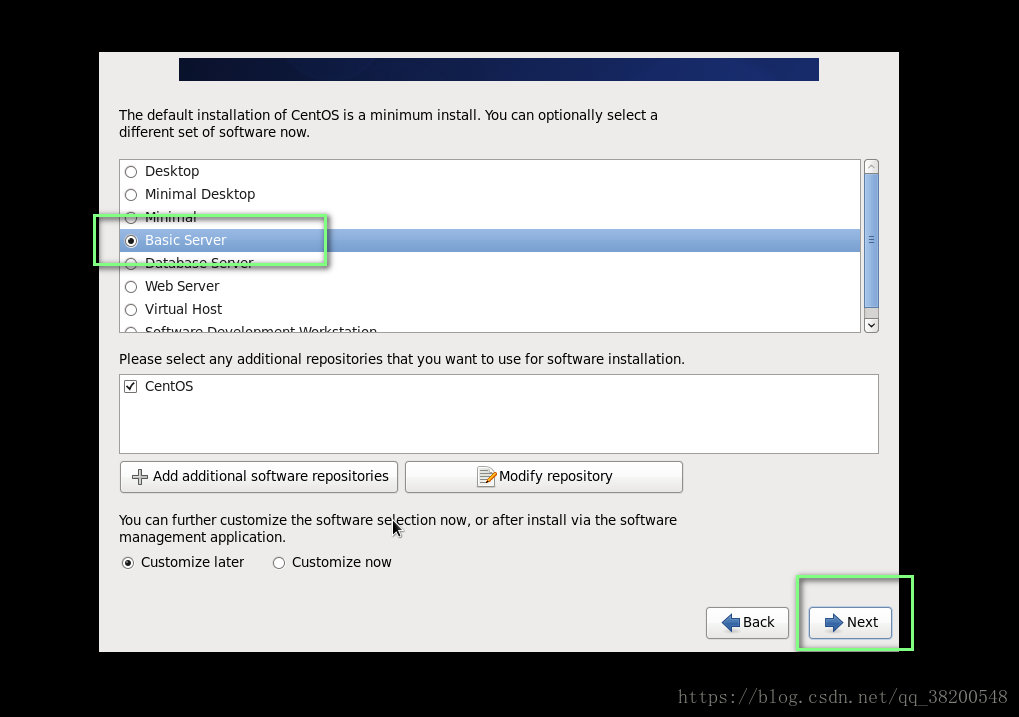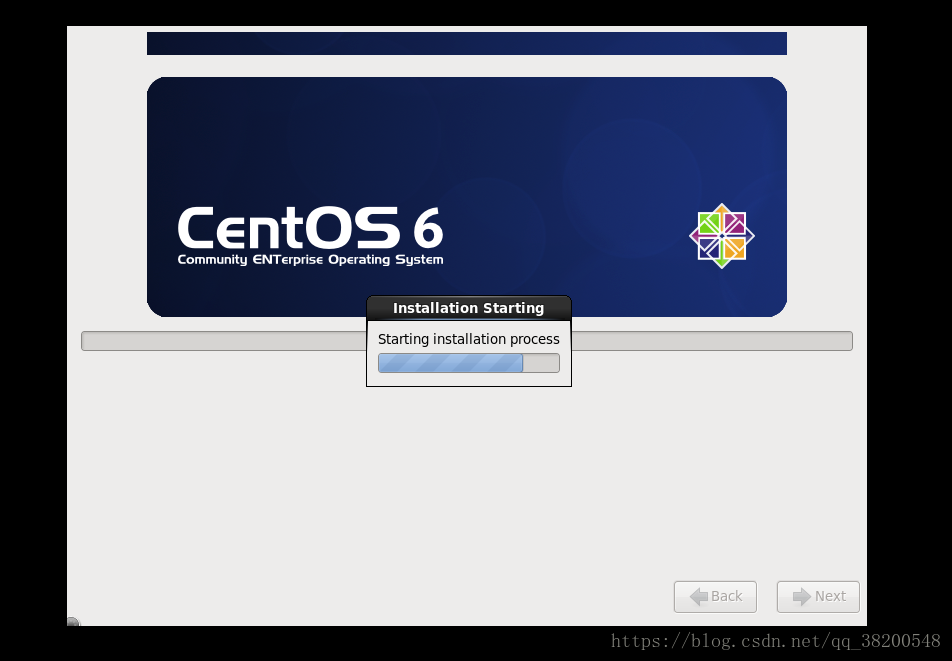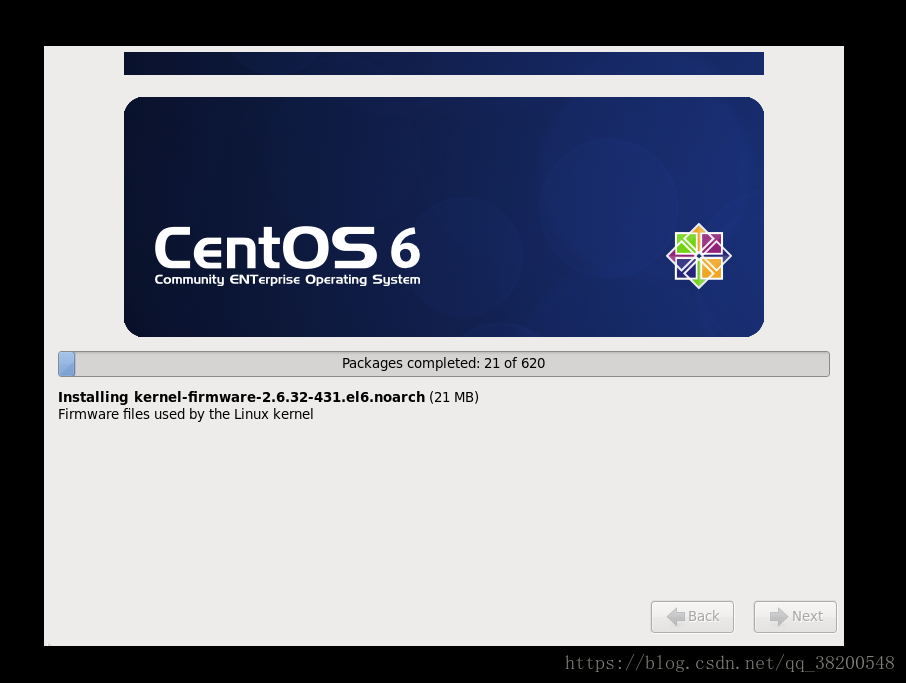Linux操作系统的安装:
选择的映像文件是:CentOS-6.5-i386-bin-DVD1.iso
右击选择新建虚拟机
可以选择稍后安装操作系统(在后面统一配置)
选择需要安装的操作系统以及版本(CenOS默认是32位的)
选择虚拟机的名字以及安装的位置
选择虚拟机的磁盘容量(默认的就可以 但是内根据本主机的内存而定)
选择自定义硬件(里面需要配置网络的连接模式以及镜像文件)
网络适配器选择NAT模式:这种模式相当于把主机当做一台路由器,只要主机能够上网,虚拟机也能上网
选择ISO映像文件(去网上下载–不同的映像文件在安装的时候可能会有不同,单基本一致)
配置好了之后,点击完成,然后再启动虚拟机
选择第一个 安装回车键就行
正在准备
选择Skip跳过
选择语言 (简体中文)
选择键盘风格 (美式键盘风格)
选择基础的就行
选择忽视所有的数据
给主机取一个名字(还在在虚拟机上配置网络)
双击 勾选自动连接网络
选择虚拟机的系统时间
设置用户名的密码 (用户名为:root)
选择替换已存在的Linux系统
选择Basic Servce就行(没有图形化界面)